Windows 10을 사용하는 동안 일부 사용자는 글꼴이 흐려지는 문제를 겪을 수 있으며, 이는 읽기 및 사용 경험에 부정적인 영향을 미칠 수 있습니다. 그러나 다행히도 이 문제는 일반적으로 몇 가지 간단한 조치를 통해 해결될 수 있습니다.
방법 1: 디스플레이 설정 조정
1 Windows 10 시스템에서 바탕 화면의 빈 공간을 클릭한 다음 "디스플레이 설정"을 선택하세요.
2. "디스플레이 설정" 창에서 "배율 및 레이아웃" 섹션을 찾아 클릭하세요. '텍스트, 앱 등의 크기 변경' 드롭다운 메뉴에서 적절한 옵션을 선택합니다. 보다 선명한 글꼴 표시를 위해 일반적으로 100% 이상의 비율을 선택하는 것이 좋습니다.
3. 설정이 완료된 후 클릭하여 컴퓨터를 다시 시작하면 구성 변경 사항이 즉시 적용됩니다.
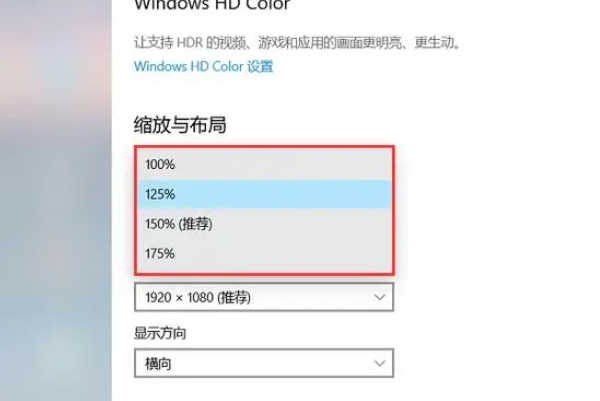
방법 2: 그래픽 카드 드라이버 업데이트
1 Windows 10 운영 체제에서 마우스 오른쪽 버튼을 클릭하고 "시작" 메뉴를 선택한 다음 "장치 관리자"를 선택합니다.
2. 장치 관리자에서 "디스플레이 어댑터"라는 단어를 확장합니다. 그래픽 카드를 클릭하고 "드라이버 업데이트"를 선택하십시오.
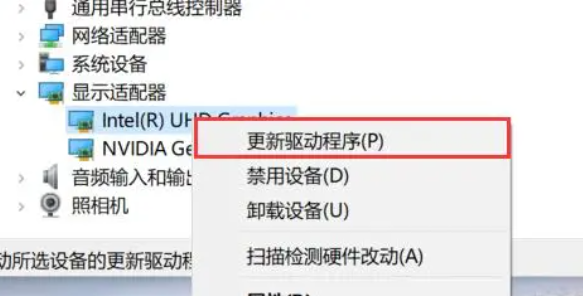
3. "업데이트된 드라이버 자동 검색"을 선택하면 Windows가 자동으로 최신 그래픽 카드 드라이버를 검색하여 설치합니다. 작업이 완료되면 컴퓨터를 다시 시작하십시오.
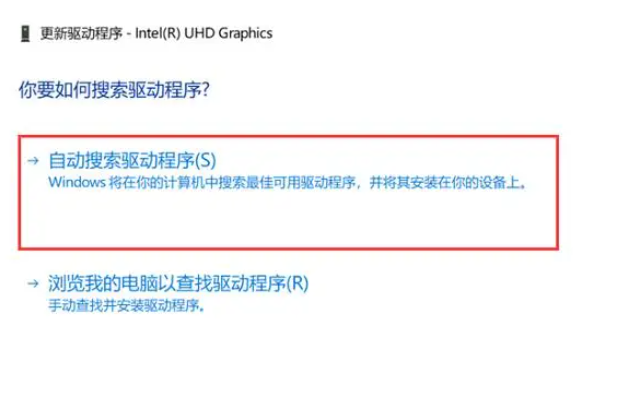
방법 3: ClearType을 사용하여 텍스트 표시 조정
1 Windows 10 시스템에서는 마우스 오른쪽 버튼을 클릭하고 "시작" 메뉴를 선택한 다음 "설정"을 선택한 다음 설정 창에 "ClearType"을 입력하고 "ClearType 리터럴 조정"을 선택합니다.
2. ClearType 텍스트 조정 가이드에서 "ClearType 활성화" 확인란이 선택되어 있는지 확인하세요. 가이드의 지침에 따라 최상의 텍스트 디스플레이 구성을 선택하세요. 위 작업을 완료한 후 클릭하여 컴퓨터를 다시 시작하면 구성 변경 사항이 즉시 적용됩니다.
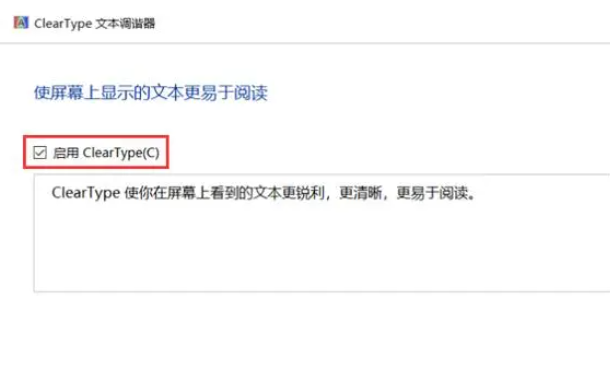
답변: 약간의 관계가 있지만 전적으로 모니터 문제는 아닙니다
디스플레이 문제 외에도 다음과 같은 문제가 있습니다. 글꼴 표시가 발생할 수 있습니다:
1. 해상도 설정 수정됨:
모니터 해상도가 적절하게 설정되지 않으면 텍스트가 흐려질 수 있습니다. 더 선명한 텍스트 표시를 얻으려면 모니터 해상도를 권장 값으로 조정하는 것이 좋습니다.
2. 확대/축소 수준:
Windows 10은 다양한 크기와 해상도의 모니터에 적합한 확대/축소 수준 조정을 지원합니다. 확대/축소 수준을 너무 높거나 낮게 설정하면 텍스트가 흐려질 수 있습니다. 모니터와 사용 습관에 맞게 확대/축소 수준을 조정해 보세요.
3. 드라이버 업그레이드:
모니터 드라이버가 최신 버전인지 확인하세요. 오래된 드라이버는 텍스트 표시를 제대로 처리하지 못해 흐려질 수 있습니다. 최신 드라이버를 다운로드하고 설치하려면 모니터 제조업체의 공식 웹사이트를 방문하세요.
4. ClearType 설정:
Windows 10에는 LCD 디스플레이의 텍스트 선명도를 향상시킬 수 있는 ClearType 기술이 포함되어 있습니다. Windows 설정에서 "ClearType"을 검색하고 마법사를 따라 더 선명한 텍스트 표시를 얻도록 구성할 수 있습니다.
5. 모니터 품질:
낮은 품질의 모니터로 인해 텍스트가 흐려질 수 있습니다. 모니터 품질이 좋지 않으면 위의 조정을 수행한 후에도 원하는 텍스트 표시를 얻지 못할 수 있습니다. 모니터를 구매할 때 더 나은 디스플레이 효과를 얻으려면 고품질 제품을 선택하는 것이 좋습니다.
위 내용은 Win10에서 글꼴이 흐릿해지는 문제를 해결하는 방법의 상세 내용입니다. 자세한 내용은 PHP 중국어 웹사이트의 기타 관련 기사를 참조하세요!